PS如何存储文件为png透明格式图片(4)
1、1.如图所示,我们打开这个PSD文件,我们需要将这个美丽的图像保存下来,而且需要保存图像周围透明的部分,就可以将其输出为png格式保存了。
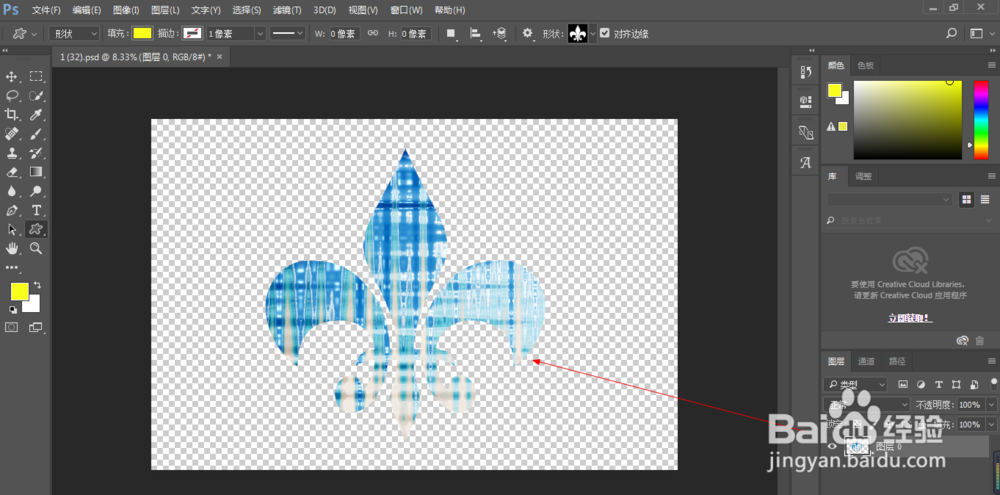
2、2.如图所示,我们点击箭头所指的“文件(F)”选项,之后我们在弹出的下拉列表菜单中,我们点击箭头所指的“存储为(A)...”选项。
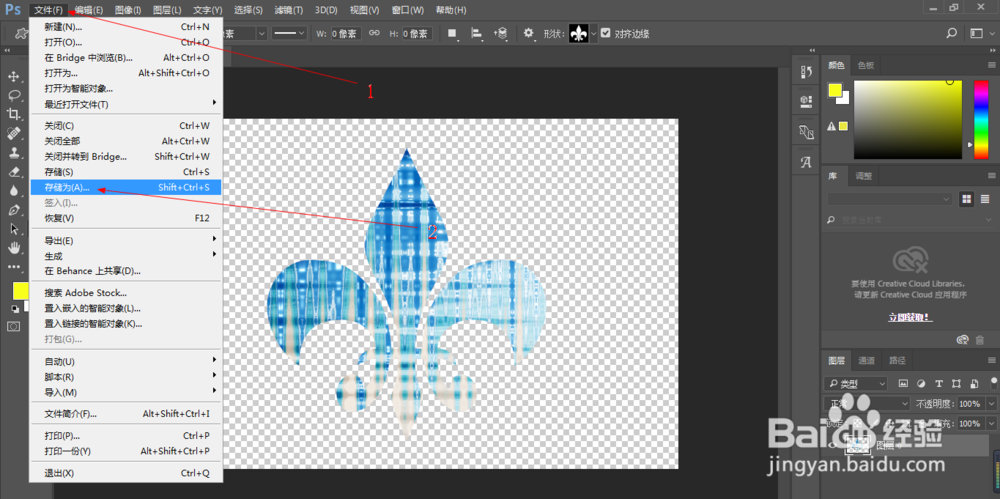
3、3.如图所示,在弹出的另存为对话框中,我们选择这个png图片的存储位置为桌面这个位置。

4、4.如图所示,点击箭头所指的“黑色三角”,在弹出的各种格式中,我们点击箭头所指的“png”这项。

5、5.如图所示,我们直接点击箭头所指的“保存(S)”按钮。

6、6.如图所示,在弹出的的png选项对话框中,我们直接点击“确定”按钮即可。

7、7.如图所示,我们点到这个桌面的位置,看到了这个我们保存的透明格式的图像,其图像周围是透明的。

声明:本网站引用、摘录或转载内容仅供网站访问者交流或参考,不代表本站立场,如存在版权或非法内容,请联系站长删除,联系邮箱:site.kefu@qq.com。
阅读量:35
阅读量:150
阅读量:46
阅读量:100
阅读量:127